La grammaire n'est pas une science exacte. Vous constaterez qu'il existe un consensus général autour de la plupart des règles d'une langue, mais il existe des exceptions telles que l'utilisation de la virgule Oxford ou le nombre d'espaces après un point. Il y a un débat considérable sur la question de savoir si un espace après un point est correct ou s'il devrait y en avoir deux.
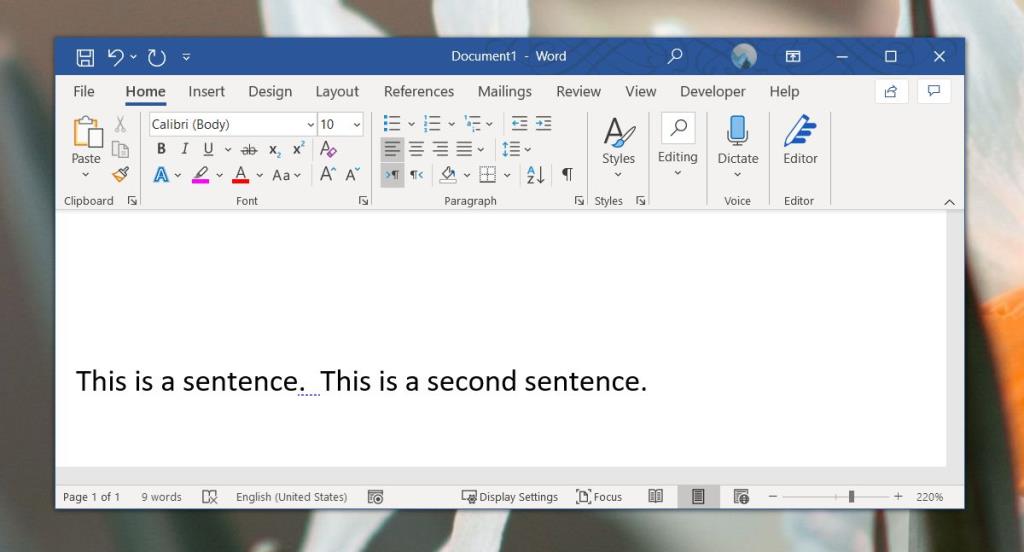
Votre choix dépend probablement de ce que vous avez appris à l'école et du pays dans lequel vous êtes allé à l'école, mais Microsoft Word a pesé dans le débat et a décidé que deux espaces étaient trop nombreux. Vous pouvez ne pas être d'accord, l'organisation dans laquelle vous travaillez peut ne pas être d'accord, votre collège peut ne pas être d'accord, vos tribunaux locaux peuvent ne pas être d'accord, mais le traitement de texte marquera désormais deux espaces après un point comme une erreur de grammaire. Voici comment vous pouvez y remédier.
Orthographe et grammaire : espaces après un point
Le nombre de places après une période de débat n'est pas nouveau. Microsoft ne l'a pas démarré. En fait, il prend en charge à la fois l'espace simple et double, et les utilisateurs peuvent sélectionner ce qu'il considère comme grammaticalement correct. Décidez de quel côté de l'argument vous vous situez, c'est-à-dire interligne simple ou double, et suivez les instructions ci-dessous.
- Ouvrez Microsoft Word. Vous n'avez pas besoin d'ouvrir un fichier. L'ouverture de l'application suffit.
- Allez dans Fichier>Options .
- Dans la fenêtre Options , sélectionnez Vérification .
- Dans l'onglet Vérification, faites défiler jusqu'à la section Lors de la correction de l'orthographe et de la grammaire dans Word .
- Cliquez sur le bouton Paramètres à côté de la liste déroulante Style d'écriture .
- Une autre fenêtre s'ouvrira avec une longue liste de règles de grammaire. Faites défiler cette liste et trouvez la section Conventions de ponctuation .
- Ouvrez la liste déroulante à côté de Espace entre les phrases .
- Sélectionnez le nombre d'espaces que vous souhaitez utiliser, puis cliquez sur OK.
- Le paramètre sera appliqué à tous les documents Word.
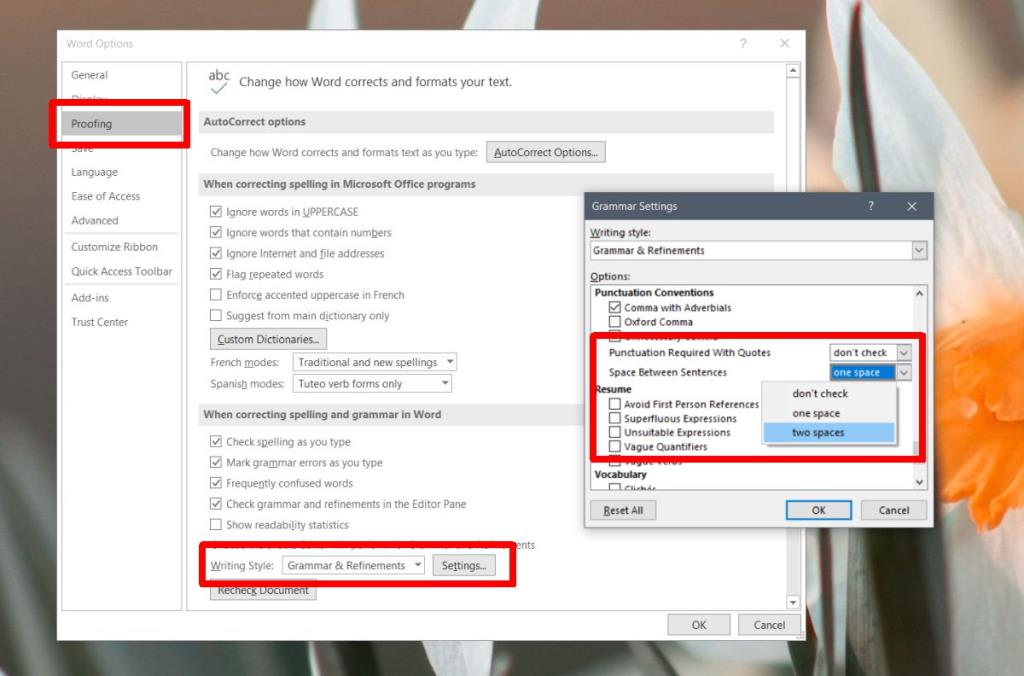
Vous pouvez répéter ce qui précède pour d'autres applications qui ont une vérification orthographique et grammaticale, par exemple Outlook. La modification s'appliquera à tous les documents, et pas à un seul.
Si vous constatez que vous devez modifier la façon dont vous tapez d'un document à l'autre, il peut être judicieux de désactiver la vérification des espaces entre les phrases, de désactiver la vérification orthographique et grammaticale d'un document , ou de modifier le paramètre lorsque vous êtes travailler sur un type de document particulier. Ce n'est pas la meilleure situation dans laquelle vous devez modifier le nombre d'espaces entre les phrases, mais certaines organisations/documents ont des règles de formatage strictes auxquelles vous devez vous conformer. Heureusement, Microsoft Word reste suffisamment flexible pour laisser le choix aux utilisateurs en la matière.

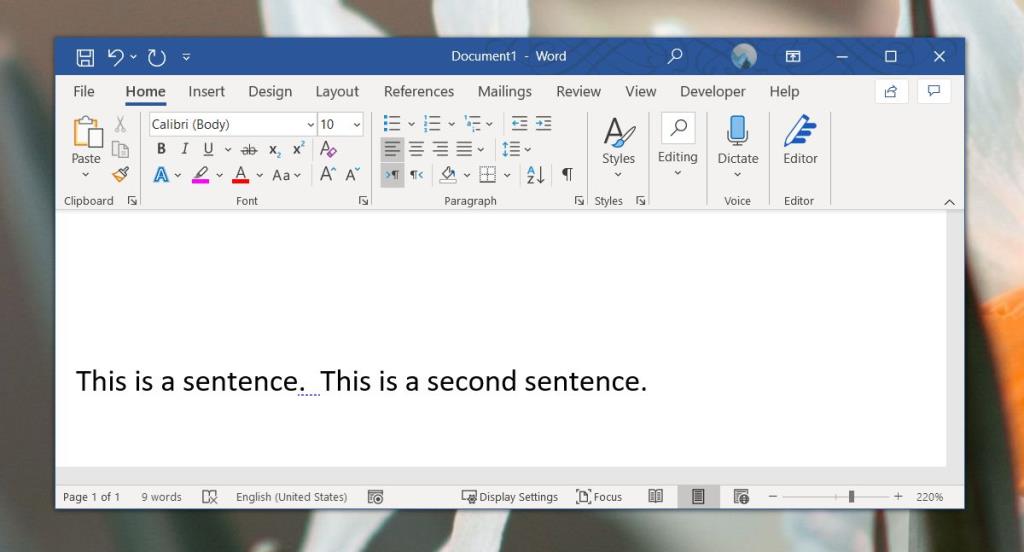
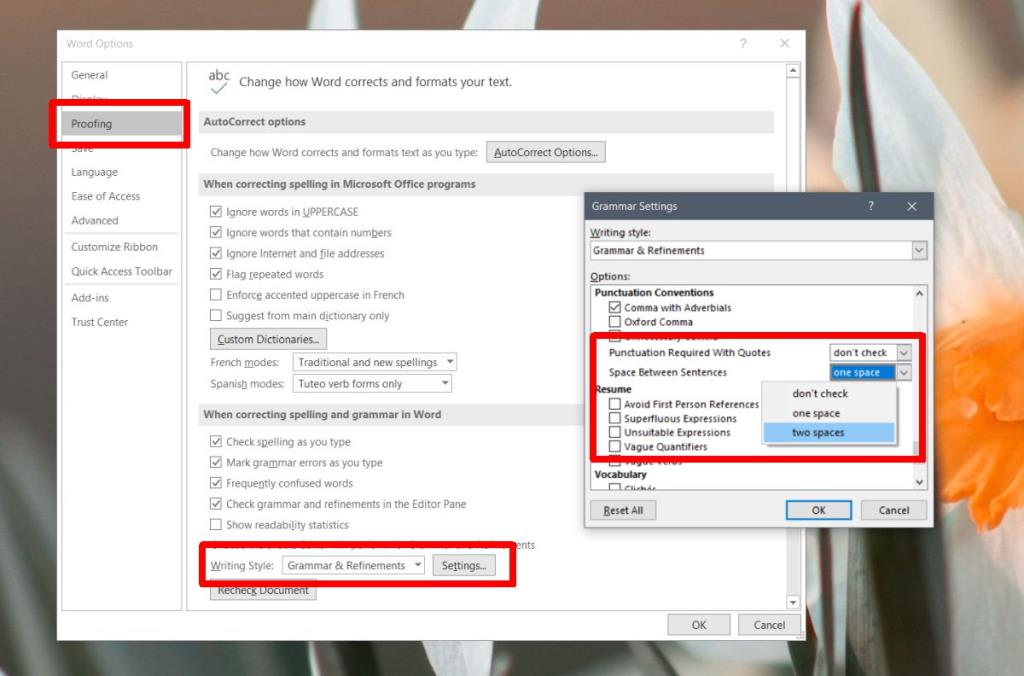
![Protéger la présentation PowerPoint 2010 par mot de passe [Cryptage] Protéger la présentation PowerPoint 2010 par mot de passe [Cryptage]](https://tips.webtech360.com/resources8/r252/image-517-0829093717894.jpg)







